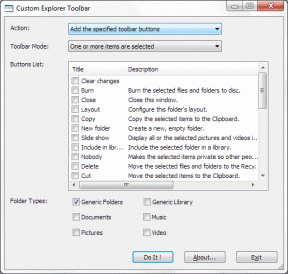Kuinka vertailla kahta asiakirjaa MS Word 2007:ssä tai 2010:ssa
Sekalaista / / December 02, 2021

Kun sinun on verrattava useita sivuja, menetelmä vaikuttaa hieman ortodoksiselta ja oudolta. Olemme jo puhuneet an verkkotyökalu nimeltä CompareMyDocs joka voi verrata asiakirjoja puolestasi, mutta jos järjestelmääsi on asennettu Microsoft Word, ei tätä työkalua tai muuta vastaavaa palvelua tarvita. Voit helposti verrata kahta asiakirjaa hikoilematta.
Vertaaksesi kahta asiakirjaa avaa Microsoft Word (2007- tai 2010-versio). Vuonna Tarkista välilehti Klikkaa Vertaa alasvetopainike ja valitse ensimmäinen vaihtoehto Vertailla.

Vertailuikkuna avautuu ja pyytää sinua syöttämään alkuperäisen asiakirjan ja tarkistetun asiakirjan. Kaikki asiakirjat-kansioon tallennetut asiakirjat ovat oletuksena käytettävissä avattavassa luettelossa. Jos asiakirja on jossain muussa kansiossa, sinun on etsittävä se manuaalisesti.

Kun olet valinnut molemmat asiakirjat, napsauta OK-painiketta aloittaaksesi vertailun. Word vertaa molempia asiakirjoja ja antaa kaikki tiedot vertailuyhteenvetoikkunassa. Vertailussa otetaan huomioon kaikki näkökohdat, kuten Fonttikoko, välilyönnit, fontin väri jne. Jos haluat sulkea pois joitakin näkökohtia, voit tehdä sen napsauttamalla Lisää-painiketta vertailuikkunassa ja poistamalla valintaruudut niistä, jotka haluat jättää pois.

Ainoa rajoitus on, että Microsoft Word rajoittaa vertailun vain kahteen asiakirjaan kerrallaan. Jos haluat verrata useita tiedostoja, voit käyttää aiemmin mainitsemaamme verkkotyökalua.